ዝርዝር ሁኔታ:
- AirDrop ወይም በአፕል መሳሪያዎች መካከል ፋይሎችን በአየር ላይ እንዴት ማስተላለፍ እንደሚቻል
- የ AirDrop ተግባር እና እሱን የሚደግፉ መሣሪያዎች
- ኤር ዲሮፕ በመሣሪያዎ ላይ የሚገኝ መሆኑን እንዴት ማወቅ እንደሚቻል
- ባህሪውን እንዴት ማንቃት እና ማዋቀር እንደሚቻል
- ፋይሎችን እንዴት መላክ እና መቀበል እንደሚቻል
- ተግባሩን እንዴት እንደሚያሰናክሉ
- AirDrop ን ሲጠቀሙ ሊሆኑ የሚችሉ ጉዳዮች

ቪዲዮ: AirDrop ን እንዴት እንደሚጠቀሙ ፣ ካልሰራ ወይም አይፎን ፣ አይፓድ ፣ አይፖድ ንካ ካላየ ምን ማድረግ እንዳለበት

2024 ደራሲ ደራሲ: Bailey Albertson | [email protected]. ለመጨረሻ ጊዜ የተሻሻለው: 2023-12-17 12:54
AirDrop ወይም በአፕል መሳሪያዎች መካከል ፋይሎችን በአየር ላይ እንዴት ማስተላለፍ እንደሚቻል

AirDrop በ iPhone ፣ iPad እና iPod touch በአቅራቢያ ባሉ የአፕል መሣሪያዎች መካከል ፋይሎችን ወዲያውኑ ለማጋራት የተቀየሰ ነው ፡፡ እስቲ እስቲ የትኞቹን መሳሪያዎች ይህንን ተግባር እንደሚደግፉ ፣ እንዴት እንደሚጠቀሙበት እና እንዲሁም ይህንን አገልግሎት ሲጠቀሙ ከተለመዱት ችግሮች መፍትሄዎች ጋር ለመተዋወቅ እንሞክር ፡፡
የ AirDrop ተግባር እና እሱን የሚደግፉ መሣሪያዎች
ኤር ዲሮፕ በአጎራባች የ Mac OS መሣሪያዎች ፣ አይፎን ፣ አይፓድ እና አይፖድ መካከል የሽቦ-አልባ ፋይል ማስተላለፍ ተግባር ነው ፡፡ አገልግሎቱ ማውረድ እና መጫን አያስፈልገውም ፣ የአውታረ መረብ ግንኙነት ፣ እንዲሁም ምዝገባ እና ተጨማሪ ቅንጅቶችን አያስፈልገውም ፡፡
ኤር ዲሮፕ ለመጀመሪያ ጊዜ በ OS X Lion እና iOS 7 ውስጥ የታየ ሲሆን በአሁኑ ጊዜ በሚከተሉት መሳሪያዎች ላይ ይደገፋል-
- ስልኮች: iPhone 5, iPhone 5s, iPhone 5c, iPhone 6 እና iPhone 6 Plus, iPhone 6s እና iPhone 6s Plus, iPhone SE, iPhone 7 እና iPhone 7 Plus, iPhone 8 እና iPhone 8 Plus, iPhone X;
- ጽላቶች-አይፓድ 4 ፣ አይፓድ አየር ፣ አይፓድ አየር 2 ፣ አይፓድ ሚኒ ፣ አይፓድ ሚኒ በሬቲና ማሳያ ፣ አይፓድ ሚኒ 2/3/4 ፣ አይፓድ ፕሮ 9.7 / 10.5 / 12.9;
- ኮምፒውተሮች: - Mac OS አንበሳ ወይም ከዚያ በላይ የሚያሄዱ የዴስክቶፕ ኮምፒተሮች;
- ማክቡክስ: ማክቡክ ፕሮ (እ.ኤ.አ. በ 2008 መጨረሻ እና አዲሱን) ፣ ማክቡክ አየር (እ.ኤ.አ. እ.ኤ.አ. መጨረሻ 2010 እና አዲስ) ፣ ማክቡክ (እ.ኤ.አ. በ 2008 እና አዲሱን) ፣ iMac (እ.ኤ.አ. በ 2009 መጀመሪያ እና አዲሱን) ፣ iMac (እ.ኤ.አ. መጀመሪያ 2009) እና በኋላ) ማክ ማክ (አጋማሽ 2010) እና በኋላ);
- አጫዋች-አይፖድ ነካ 5 ኛ ትውልድ ፣ አይፖድ ነካ 6 ኛ ትውልድ ፡፡
ኤር ዲሮፕ በመሣሪያዎ ላይ የሚገኝ መሆኑን እንዴት ማወቅ እንደሚቻል
ኤር ዲሮፕ በመሳሪያዎ ላይ የሚገኝ መሆኑን ለመፈተሽ የሚከተሉትን ያድርጉ-
- በ iOS መሣሪያዎች ላይ. ከማያ ገጹ ታችኛው ክፍል ላይ ወደ ላይ ካሸረሸሩ በኋላ AirDrop በመቆጣጠሪያ ማዕከል ውስጥ ይታያል;
-
በ Mac ኮምፒውተሮች ላይ. ከመርማሪው አሞሌ ይሂዱ የሚለውን ይምረጡ ፡፡

የ AirDrop አርማ AirDrop ን ለማንቃት ከመሞከርዎ በፊት መሣሪያዎ ይህ ባህሪ እንዳለው ያረጋግጡ
ባህሪውን እንዴት ማንቃት እና ማዋቀር እንደሚቻል
ኤክስ ዲሮድን በ Macs እና በ iOS መሣሪያዎች ላይ ለማንቃት እና ለማዋቀር የሚረዱ መመሪያዎች የተለያዩ ናቸው ፡፡
ኤክስ ዲሮድን በማክ ኮምፒውተሮች ላይ እንዴት ማንቃት እና ማዋቀር እንደሚቻል
በ Mac ኮምፒውተሮች ላይ ያለውን ባህሪ ለማንቃት እና ለማዋቀር እንደሚከተለው ይቀጥሉ
- በ Finder ምናሌ አሞሌ ውስጥ Go ን ያግኙ እና AirDrop ን ይምረጡ ፡፡
- ብሉቱዝን ወይም Wi-Fi ን እናገናኛለን ፡፡ ከአማራጮቹ ውስጥ አንዱ ቀድሞውኑ ከሆነ ኤር ዲሮፕ በራስ-ሰር ይገናኛል።
-
በ AirDrop መስኮቱ ታችኛው ክፍል ላይ “የእኔን ግኝት ፍቀድ” ን መምረጥ ፡፡

AirDrop ማክ በአይሮድሮፕ መስኮት ታችኛው ክፍል ላይ “የእኔን ግኝት ፍቀድ” የሚለውን መምረጥዎን አይርሱ
አየርሮፕን በ iOS መሣሪያዎች ላይ እንዴት ማንቃት እና ማዋቀር እንደሚቻል
በ iOS መሣሪያዎች ላይ ማዋቀር እንደሚከተለው ነው-
-
ወደ "መቆጣጠሪያ ማዕከል" ይሂዱ.

AirDrop በ iOS መቆጣጠሪያ ማዕከል ውስጥ በ iOS መሣሪያዎች ላይ AirDrop ን ለማንቃት ወደ “ቁጥጥር ማዕከል” ይሂዱ
- AirDrop ን ያብሩ።
-
በፕሮግራሙ ውስጥ የምርመራውን ዓይነት ይጥቀሱ ፡፡

በ AirDrop iOS ውስጥ ሊሆኑ የሚችሉ ምርመራዎች ዝርዝር በ iOS ላይ በ AirDrop ውስጥ የግኝት ዓይነት ይጥቀሱ
ፋይሎችን እንዴት መላክ እና መቀበል እንደሚቻል
በማክ ኮምፒውተሮች እና በ iOS መሣሪያዎች ላይ ፋይሎችን ለመላክ እና ለመቀበል የተሰጠው መመሪያ እንዲሁ የተለያዩ ነው ፡፡
በ Mac ኮምፒውተሮች ላይ ፋይሎችን እንዴት መላክ እና መቀበል እንደሚቻል
ተግባሩን ካነቃ በኋላ በአቅራቢያው የተገናኙ ተጠቃሚዎች በመስኮቱ ውስጥ ይታያሉ። የሚፈልጉትን ፋይሎች በመስኮቱ ውስጥ ወደ ተቀባዩ ምስል ይጎትቱ እና “ላክ” ላይ ጠቅ ያድርጉ ፡፡
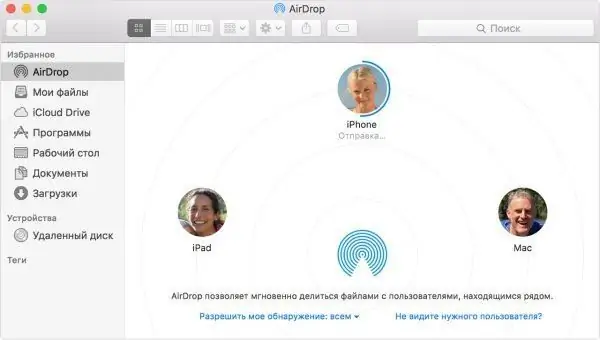
የሚፈልጉትን ፋይሎች በመስኮቱ ውስጥ ወደ ተቀባዩ ምስል ይጎትቱና “ላክ” ላይ ጠቅ ያድርጉ
ፕሮግራሙ “አጋራ” ቁልፍ ካለው ጠቅ ያድርጉበት
- በመፈለጊያ ውስጥ የሚፈልጉትን ፋይል ይቆጣጠሩ-ጠቅ ያድርጉ እና ከአውድ ምናሌው ውስጥ አጋራ ይምረጡ ፡፡
- ከማጋሪያ ምናሌው ውስጥ AirDrop ን ይምረጡ ፡፡
-
ተቀባዩን ከዝርዝሩ ይግለጹ ፡፡

AirDrop ማክ የተጠቃሚ ዝርዝር ተቀባዩን በ AirDrop ውስጥ ካለው ዝርዝር ይግለጹ
- በ "ጨርስ" ቁልፍ ላይ ጠቅ ያድርጉ.
ፋይሉን ማግኘት ከፈለጉ
- ወደ የእርስዎ iCloud መለያ ይግቡ።
- ፋይሉ በራስ-ሰር ወደ ውርዶች አቃፊ ይሄዳል።
- አለበለዚያ የፋይሉን ተቀባይነት ያረጋግጡ ፡፡
በ iOS መሣሪያዎች ላይ ፋይሎችን እንዴት መላክ እና መቀበል እንደሚቻል
በ iOS መሣሪያዎች ላይ AirDrop ን በመጠቀም ፋይል ለመላክ-
- የተፈለገውን ፋይል ወይም ፕሮግራም ይምረጡ።
- አጋራን ጠቅ ያድርጉ።
-
AirDrop ከነቃ በተፈለገው ተቀባዩ ላይ መታ ያድርጉ።

በ iOS ላይ ፎቶዎችን በ AirDrop በኩል በመላክ ላይ "አጋራ" ን ጠቅ ያድርጉ እና የተፈለገውን ተቀባዩ በ AirDrop ከነቃ ይምረጡ
በ iOS መሣሪያዎች ላይ AirDrop ን በመጠቀም ፋይል ለማግኘት
- በተቀበለው ፋይል ማሳወቂያ ላይ "ተቀበል" የሚለውን ቁልፍ ጠቅ ያድርጉ።
-
ፋይሎቹ በመሳሪያዎ ላይ በተገቢው አቃፊዎች ውስጥ በራስ-ሰር ይታያሉ። ለምሳሌ ፣ ምስሎች ወደ ፎቶዎች ይሄዳሉ ፣ እና ድርጣቢያዎች በሳፋሪ ውስጥ ይከፈታሉ።

በ iOS ላይ ፎቶዎችን በኤር ዲሮፕ መቀበል "ተቀበል" ን ጠቅ ካደረጉ በኋላ ፋይሎቹ በመሳሪያው ላይ ባሉ ተጓዳኝ አቃፊዎች ውስጥ በራስ-ሰር ይታያሉ
ቪዲዮ-ኤር ዲሮፕን እንዴት እንደሚጠቀሙ
ተግባሩን እንዴት እንደሚያሰናክሉ
ኤርደሮድን ለማጥፋት:
- ከማያ ገጹ ግርጌ ወደ ላይ ያንሸራትቱ እና የመቆጣጠሪያ ማዕከሉን ይክፈቱ።
- በ AirDrop ላይ ጠቅ ያድርጉ ፡፡
- "ጠፍቷል ተቀበል" ን ይምረጡ።
AirDrop ን ሲጠቀሙ ሊሆኑ የሚችሉ ጉዳዮች
ተቀባዩ በአየር መንገዱ መስኮት ወይም ዝርዝር ውስጥ ካላዩ:
- ሁለቱም መሳሪያዎች ይህንን ባህሪ መደገፋቸውን እና ማንቃታቸውን ያረጋግጡ። በ iOS መሣሪያ ላይ Wi-Fi እና ብሉቱዝ መንቃት አለባቸው ፣ እና ማጣመር ተሰናክሏል ፣
- መሳሪያዎች እርስ በእርስ ከ 9 ሜትር በማይበልጥ ርቀት መቀመጥ አለባቸው ፡፡
- እውቂያዎችን ሲመርጡ ብቻ ከመረጡ በተቀባዩ የእውቂያ ዝርዝር ውስጥ መሆንዎን ያረጋግጡ ፡፡ ካልሆነ ተቀባዩ “ለሁሉም” የሚለውን አማራጭ እንዲመርጥ ይጠይቁ ፡፡
ይዘቱ በ iPhone እና ማክ መካከል ካልተላለፈ በሚፈለጉት መሳሪያዎች መካከል የብሉቱዝ ጥንድ ይፍጠሩ
- ብሉቱዝን በስልክዎ ላይ ያብሩ።
- በኮምፒተርዎ ላይ ወደ የስርዓት ምርጫዎች ይሂዱ ፣ ከዚያ ብሉቱዝ ይሂዱ እና iPhone ን ያግኙ ፡፡
-
ጥንድ ፍጠርን ጠቅ ያድርጉ።

ማክ iPhone ን በብሉቱዝ በኩል ያያል IPhone ፈልግ እና "አጣምር" ላይ ጠቅ አድርግ
- በኮምፒተር እና በስልክ ማያ ገጾች ላይ ጥንድ ለመፍጠር አንድ ኮድ እና ጥንድ ያለው መስኮት ይታያል ፡፡
-
እርምጃውን ያረጋግጡ ፡፡

የ iPhone-Mac ማጣመርን በማረጋገጥ ላይ የ iPhone-Mac ማጣመርን ያረጋግጡ
-
ከባልና ሚስቱ የሚመጡ መሣሪያዎች በመሣሪያዎችዎ ላይ ባሉ የብሉቱዝ መሣሪያዎች ዝርዝር ውስጥ መታየታቸውን ያረጋግጡ ፡፡

በብሉቱዝ ዝርዝሮች ውስጥ አይፎን-ማክ ከጥንድ ሆነው ያሉት መሳሪያዎች በብሉቱዝ ዝርዝር ውስጥ መታየታቸውን ያረጋግጡ
ቪዲዮ-ችግሩን በአይሮድሮፕ መፍታት
ኤር ዲሮፕ በአፕል መሳሪያዎች መካከል የተለያዩ ይዘቶችን በፍጥነት ለማስተላለፍ ቀላል እና ተግባራዊ አገልግሎት ነው ፡፡ መሣሪያዎ ባህሪውን እንደሚደግፍ ያረጋግጡ እና ያለ ተጨማሪ ፕሮግራሞች ወይም ቅንጅቶች አስፈላጊ ፋይሎችን ይልኩ ፡፡
የሚመከር:
ዊንዶውስ 7 የመሣሪያ ሥራ አስኪያጅ-የት እና እንዴት እንደሚከፍት ፣ ካልከፈተ ፣ ካልሠራ ወይም ባዶ ከሆነ ምን ማድረግ እንዳለበት እንዲሁም ምንም ወደቦች ፣ አታሚ ፣ ድራይቭ ፣ ሞኒተር ወይም ቪዲዮ ካርድ ከሌለው

ዊንዶውስ 7 የመሣሪያ አቀናባሪ። የት እንደሚያገኙ ፣ ለምን እንደፈለጉት። ካልተከፈተ ወይም ከእሱ ጋር በሚሰሩበት ጊዜ ያልተጠበቁ ችግሮች ካጋጠሙዎት ምን ማድረግ እንዳለብዎ
አይፎን ፣ አይፓድ ማግበር አልተሳካም - ምን ማድረግ

ለ iPhone / iPad ማግበር አለመሳካት ምክንያቶች ችግሩን እንዴት ማስተካከል እንደሚቻል-ሽቦ አልባ አውታረመረብን መለወጥ ፣ በ iTunes በኩል ማግበር ወይም ወደነበረበት መመለስ ፣ ሲም ካርድ መጫን
አይፎን ወይም አይፓድ ከሞቱ እና ከእንግዲህ የማይበራ ከሆነ ምን ማድረግ አለብዎት-ለቪዲዮ ችግር መፍትሄዎች

በሚሞላበት ጊዜ የማይበራ ከሆነ የአይፓድ ወይም አይፎን የኃይል መርሃግብር እንዴት እንደሚመለስ ፡፡ ለጥገና ደረጃ በደረጃ መመሪያ። ለወደፊቱ የኃይል መሙያ ችግሮችን እንዴት ማስወገድ እንደሚቻል
ድመት ወይም ድመት ለብዙ ቀናት ውሃ አይበሉም ወይም አይጠጡም (3 ወይም ከዚያ በላይ)-ለመብላት እና ለመጠጣት ፈቃደኛ ያልሆኑ ምክንያቶች ፣ ድመቷ ቢሰቃይ ምን ማድረግ እንዳለበት

የምግብ እና የውሃ እምቢታ ምን ያህል አደገኛ ነው ፡፡ በድመቶች ውስጥ ተመሳሳይ ምልክቶችን ሊያስከትሉ የሚችሉ የትኞቹ በሽታዎች ናቸው? እንስሳው ካልበላ ወይም ካልጠጣ ምን ማድረግ አለበት
ፍላሽ ማጫወቻው በ Yandex አሳሽ ውስጥ ካልሰራ ምን ማድረግ - የአዶቤ ፍላሽ ማጫዎቻ ተሰኪ ጅምርን እንዴት ማድረግ እንደሚቻል

በ Yandex.Browser ውስጥ አዶቤ ፍላሽ ማጫዎትን እንዴት መላ መፈለግ እንደሚቻል። ተሰኪውን እንደገና መጫን። Yandex.Browser ን ማስወገድ ፣ መጫን እና ማዘመን
